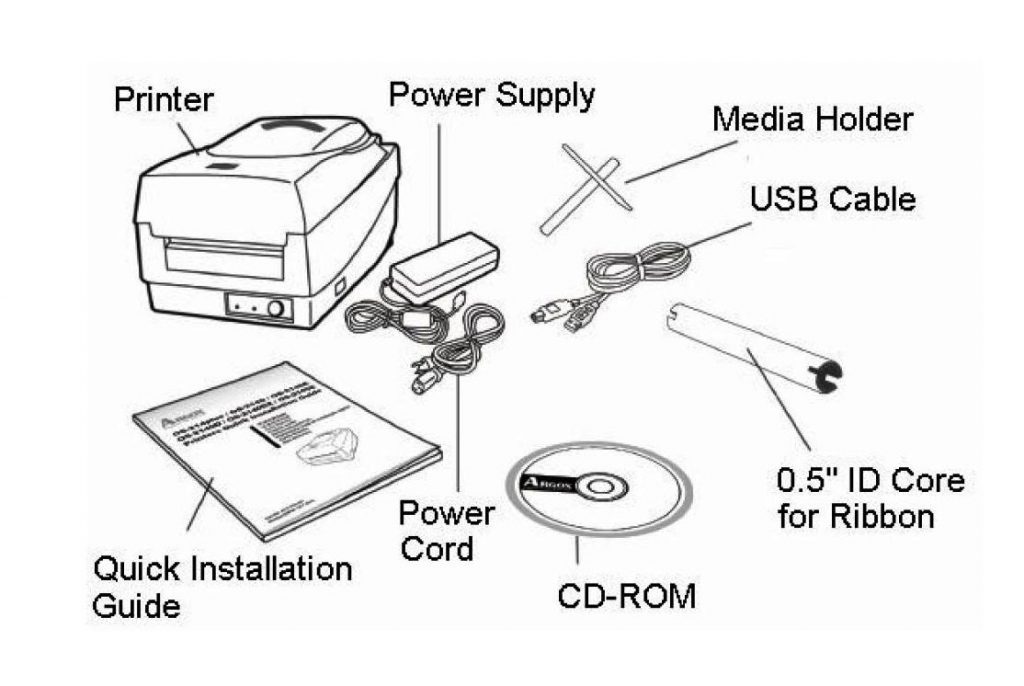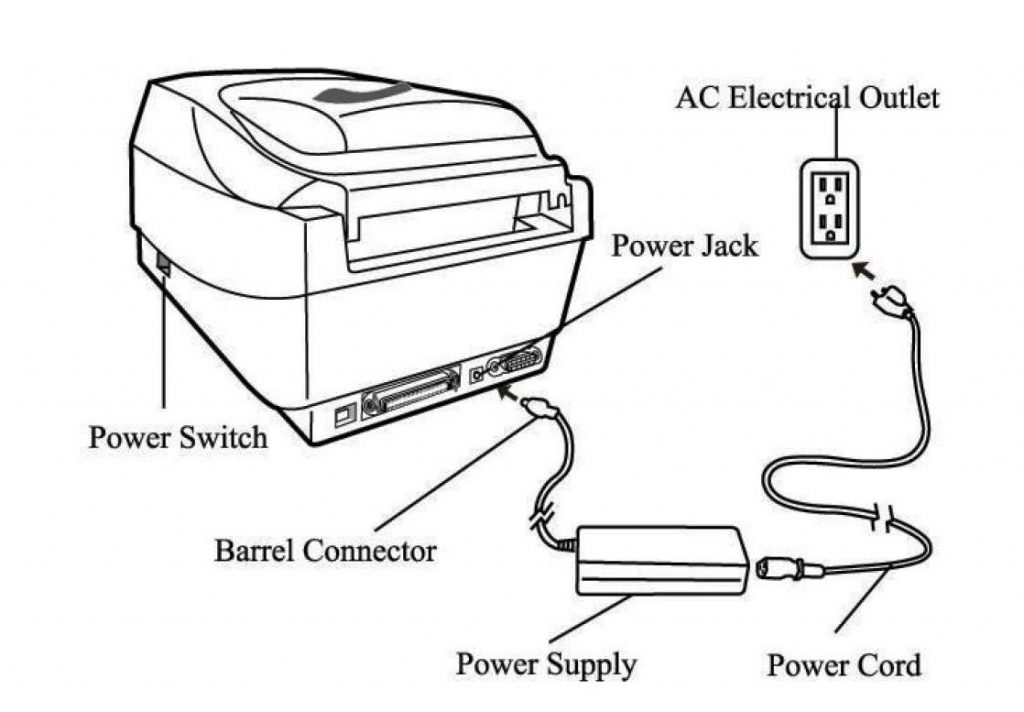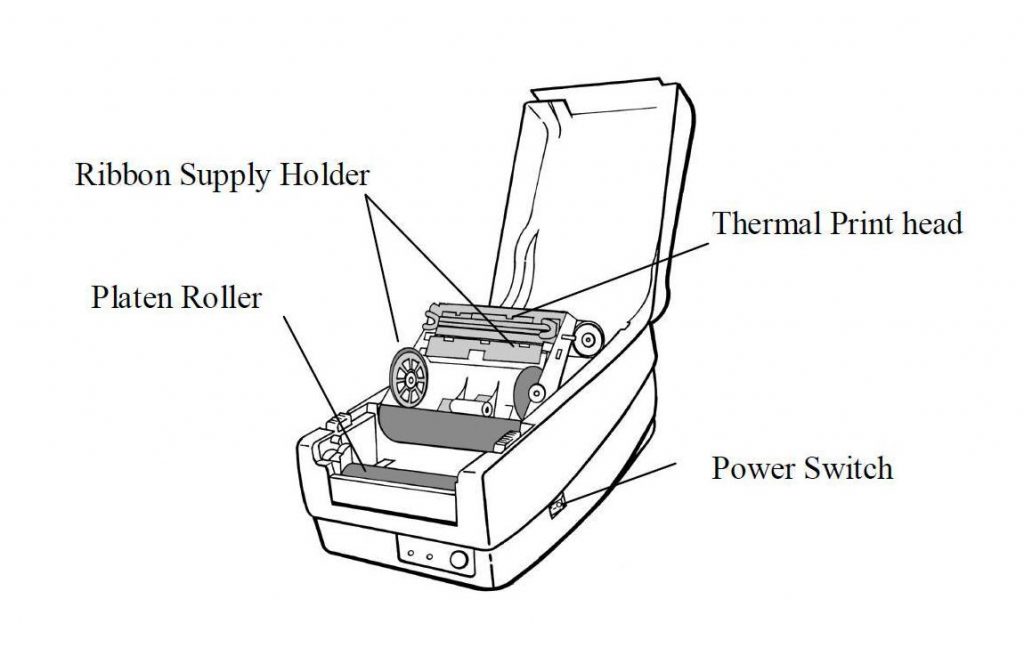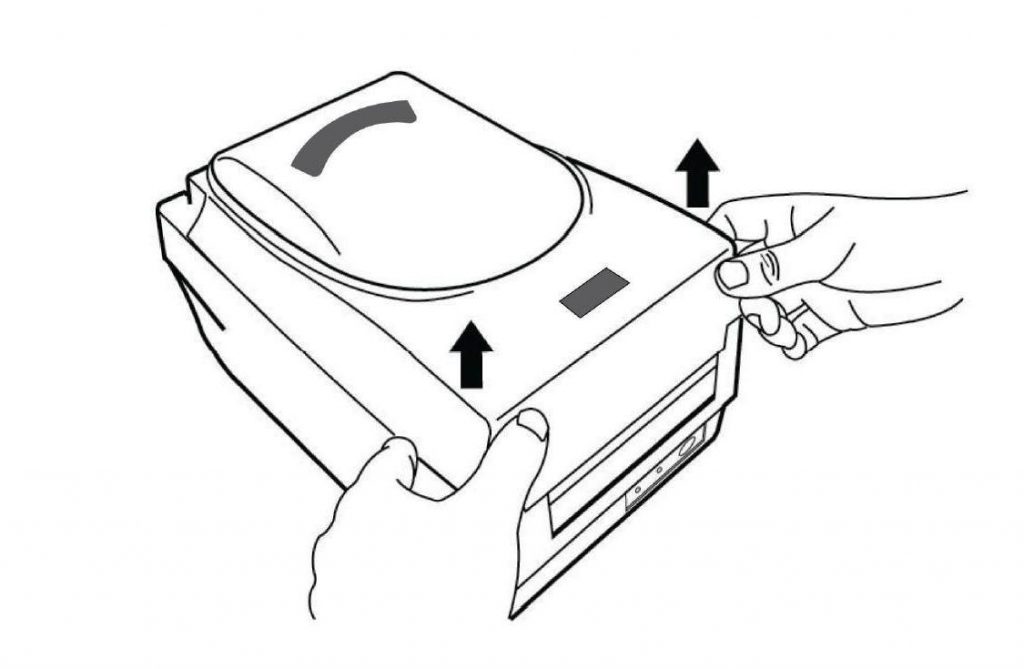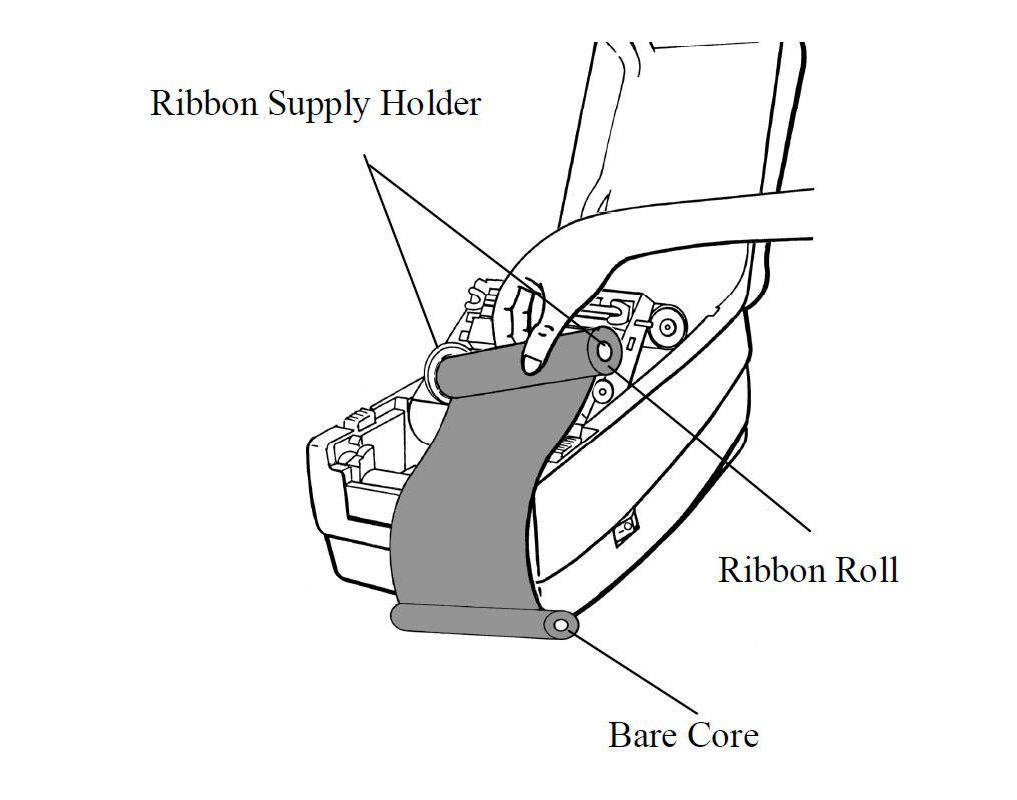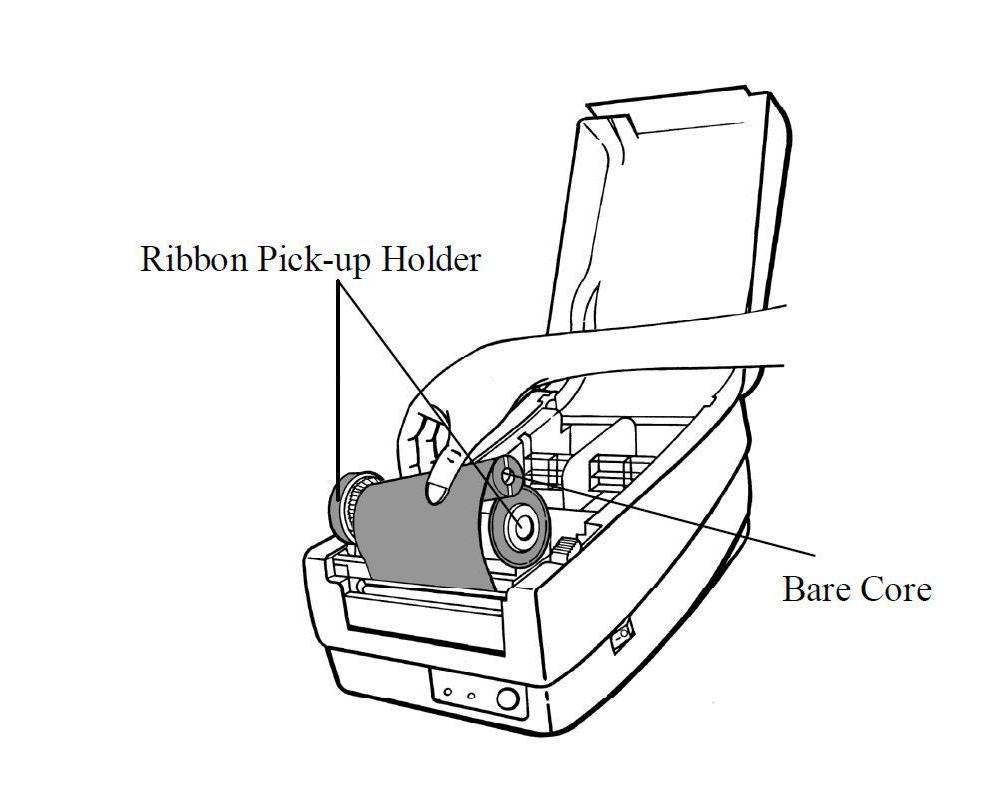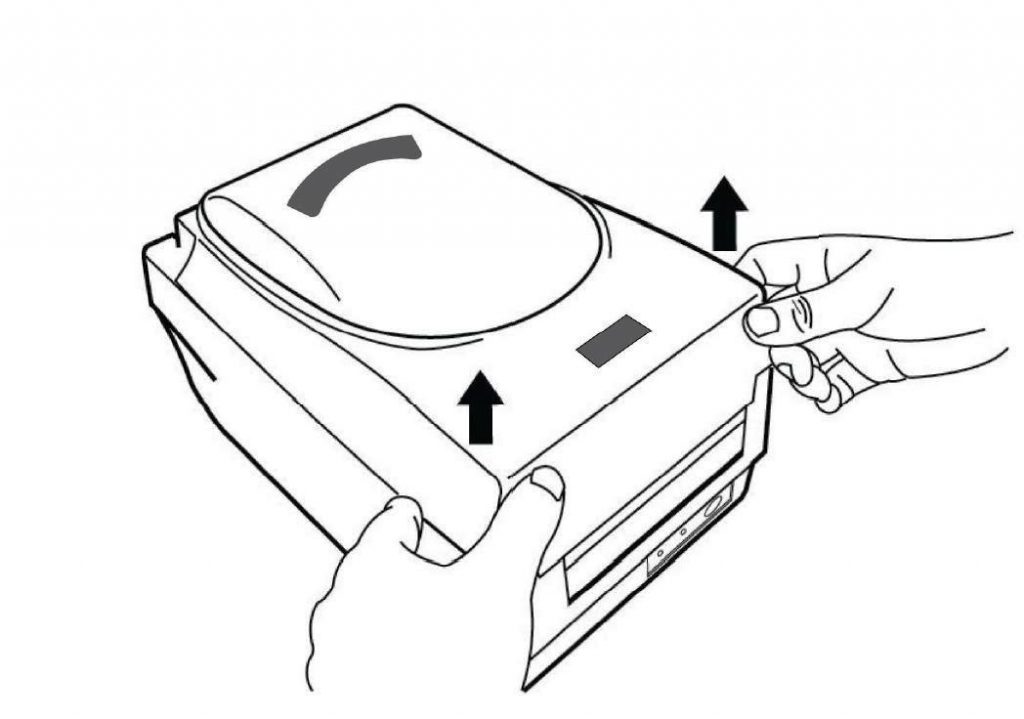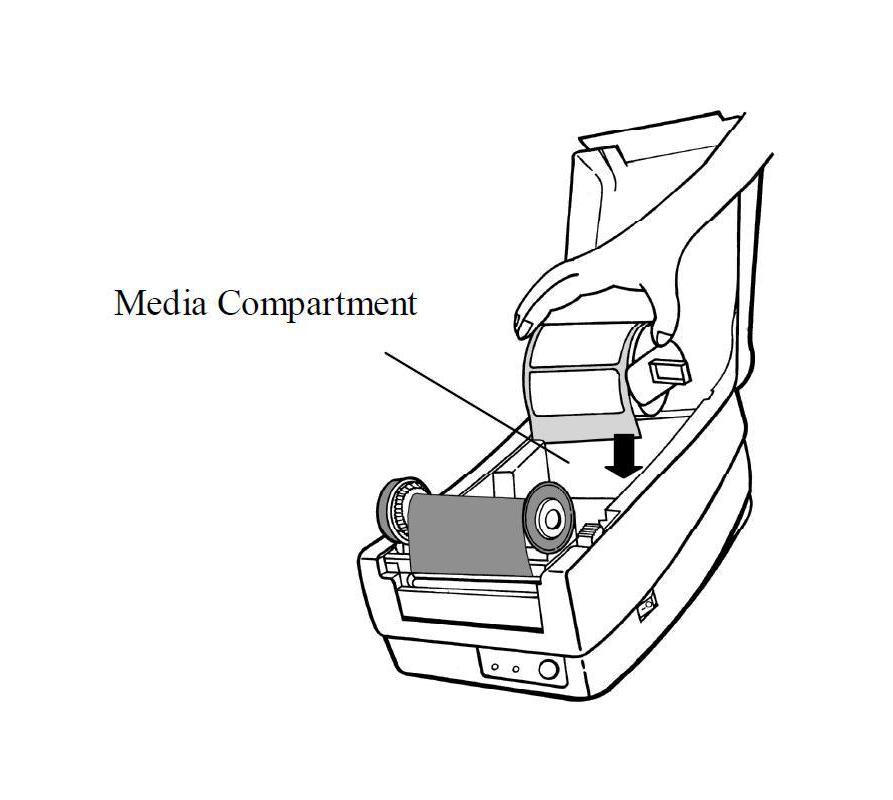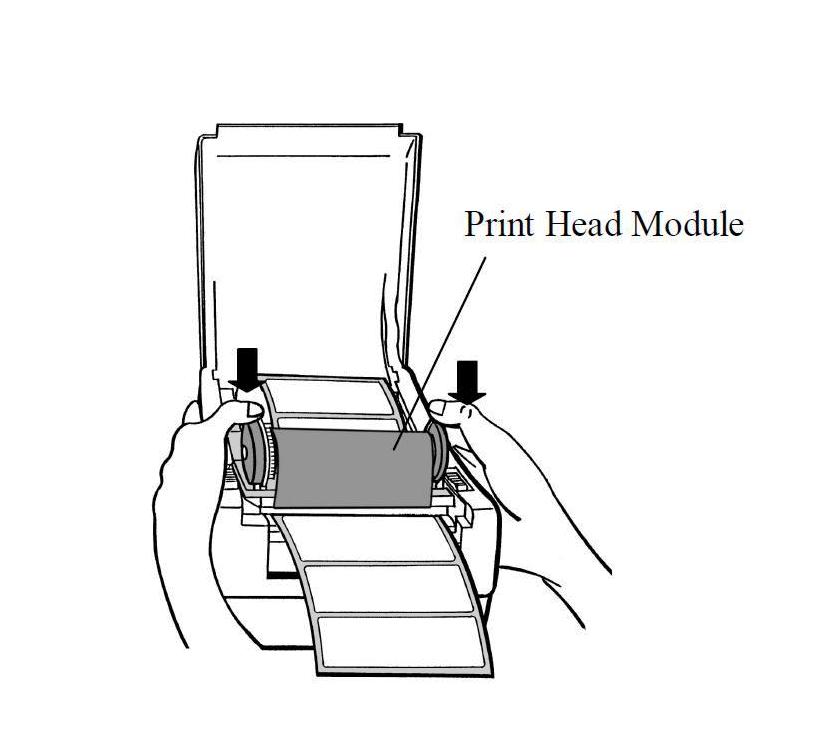Panduan Printer Barcode Argox Os-214 Plus
Panduan Printer Barcode Argox Os-214 Plus
Disini Kami akan membahas tentang Panduan Printer Barcode Argox Os-214 Plus
Selamat atas memilih Printer Barcode Argox OS-214plusprinter barcode desktop. Panduan ini akan membantu Anda mengenal printer baru Anda. Sebelum kita mulai silahkan periksa item sesuai dengan Daftar Packing, memeriksa kemungkinan pengiriman kerusakan:
Periksa luar dari kedua kotak dan printer untuk kerusakan.
- Buka penutup atas printer untuk melihat apakah media bagian adalah dalam rangka. Catatan: Jika kerusakan telah terjadi, hubungi perusahaan pelayaran Anda segera mengajukan klaim.
- Periksa apakah Anda telah menerima berikut aksesoris bersama dengan printer. Jika ada item hilang, hubungi dealer setempat Anda.
Daftar Packing
- Printer
- Power Supply
- Kabel Listrik
- Panduan Instalasi Cepat
- CD ROM
- Kabel USB
- 0,5 “ID Inti untuk Ribbon
- Media Holder
Menghubungkan Power Supply
Menghubungkan daya dari stop kontak/AC ke printer seperti di bawah ini.
PERINGATAN! Jangan mengoperasikan printer dan power supply dalam
daerah di mana mereka bisa mendapatkan basah. Pastikan tombol power sudah dalam posisi “O”.
- Masukkan konektor barrel dari daya ke power jack di bagian belakang printer. Perhatikan lokasi kekuasaan jack untuk model yang berbeda dalam diagram di bawah ini.
- Masukkan kabel listrik yang terpisah ke catu daya.
- Masukkan ujung lain dari kabel ke stopkontak listrik AC.
Mengenal Printer Anda
Ilustrasi yang menggambarkan printer bagian, fitur, kontrol, dan indikator.
Kontrol dan Indikator
Penempatan Kontrol dan indikator printer berikut gambar di bawah.
Memuat Ribbon dan Media
Bagian ini menjelaskan cara memuat ribbon dan media dalam printer OS Series.
Catatan: Bagian ini tidak berlaku untuk mengarahkan pencetakan termal.
- Angkat penutup atas untuk mengekspos bagian Media.
- membuka pasak modul print head dengan mendorong dua tuas rilis putih di sisi ke arah belakang.
- Balikkan modul print head untuk mengekspos pemegang pasokan ribbon.
- Membuka gulungan ribbon pack dan memisahkan gulungan ribbon dan inti kosong.
- Pasang tepi ribbon pada inti kosong.
- Masukkan gulungan ribbon ke dudukan pasokan. (Pertama tekan di sisi kiri dan kemudian sisi kanan).
- Hidupkan kembali modul print head dan kemudian memasukkan inti kosong ke dudukan pick-up. (Pertama jepret di sisi kiri, dan kemudian sisi kanan.)
- Putar poros ribbon, mundur sampai pita tumpang tindih pemimpin ribbon dan membentang ketat.
- Tekan modul print head tegas sampai Anda mendengar sekejap.
Memuat Media Label
- Angkat penutup atas untuk mengekspos bagian Media.
- Lepaskan gantungan label Media.
- Masukkan gulungan label ke gantungan dari kiri ke kanan.
- Masukan gantungan media yang kembali ke dalam bagian medial.
- Sejajarkan gulungan media ke ujung kiri dan kanan.
- Pindah pembatas dari kanan ke kiri sampai pas dengan media label.
- membuka pasak modul print head.
- Lepaskan print head dan Tahan print head modul tegak dengan satu tangan untuk memungkinkan media untuk lewat di bawah print head. Memimpin media melalui pengarah media dengan sisi lain.
- Memimpin media atas rol pelat.
- Pasang modul print head bawah dan tekan dengan kuat sampai Anda mendengar sekejap.
- Tutup penutup atas dan hidupkan printer atau tekan tombol “FEED” jika printer sudah menyala.
Selesai, semoga Panduan Printer Barcode Argox Os-214 Plus ini dapat bermanfaat untuk kalian semua.. dan Kami juga menjual berbagai macam Printer Barcode dan alat-alat kasir
untuk info lebih lanjut hub kami ke
View Perangkat Kasir in a larger map
Kunjungi juga Website kami, Link ada di bawah
>>>> Klik Disini <<<<
Contact Us:
Perangkat Kasir
Alamat : Ruko Smart Market Telaga Mas Blok E07 Duta Harapan,
Jl. Lingkar Utara, Bekasi Utara, Bekasi 17123 Telp. (021)8838 2929
Endang
Telp/SMS/WA: 081259417200